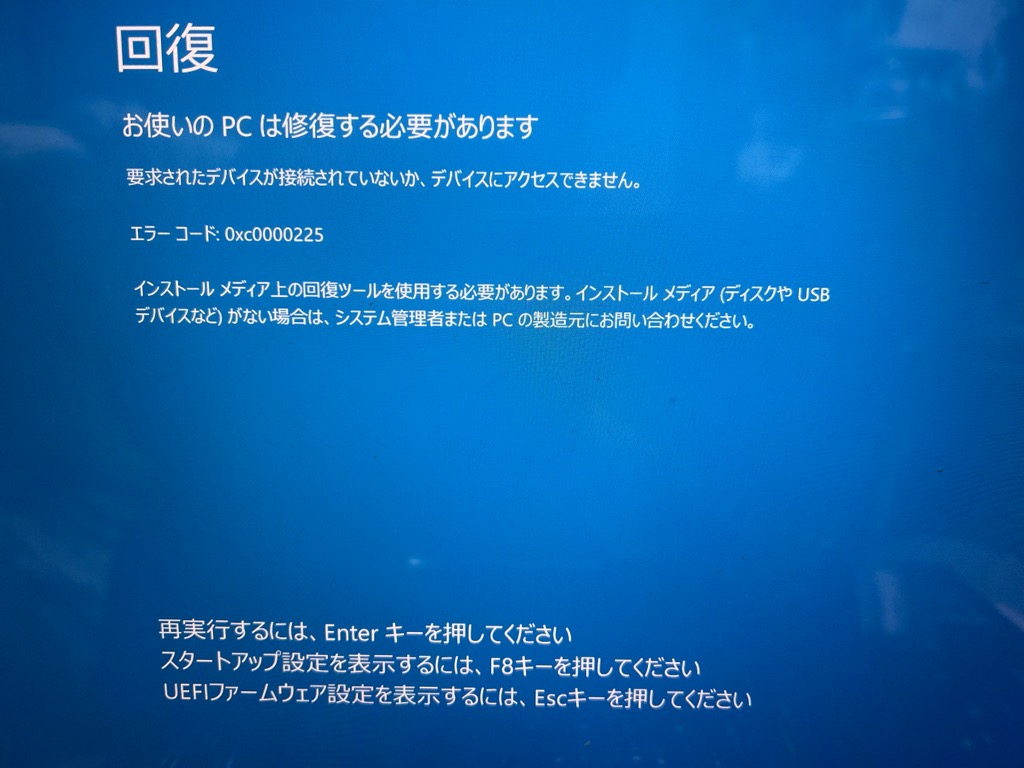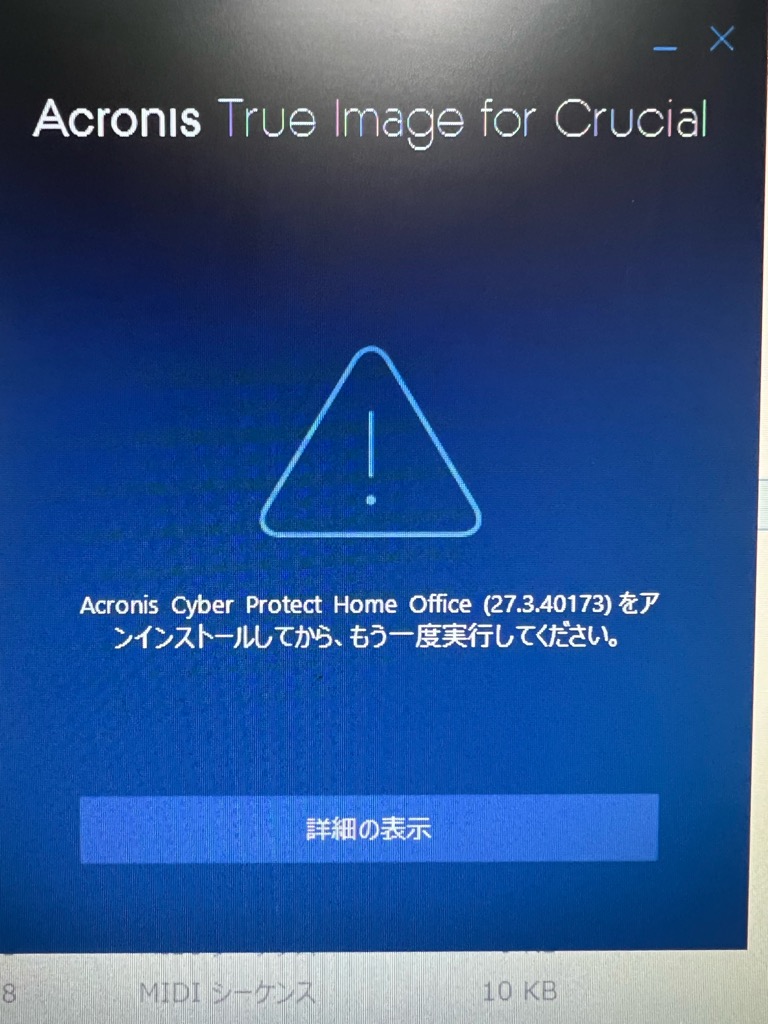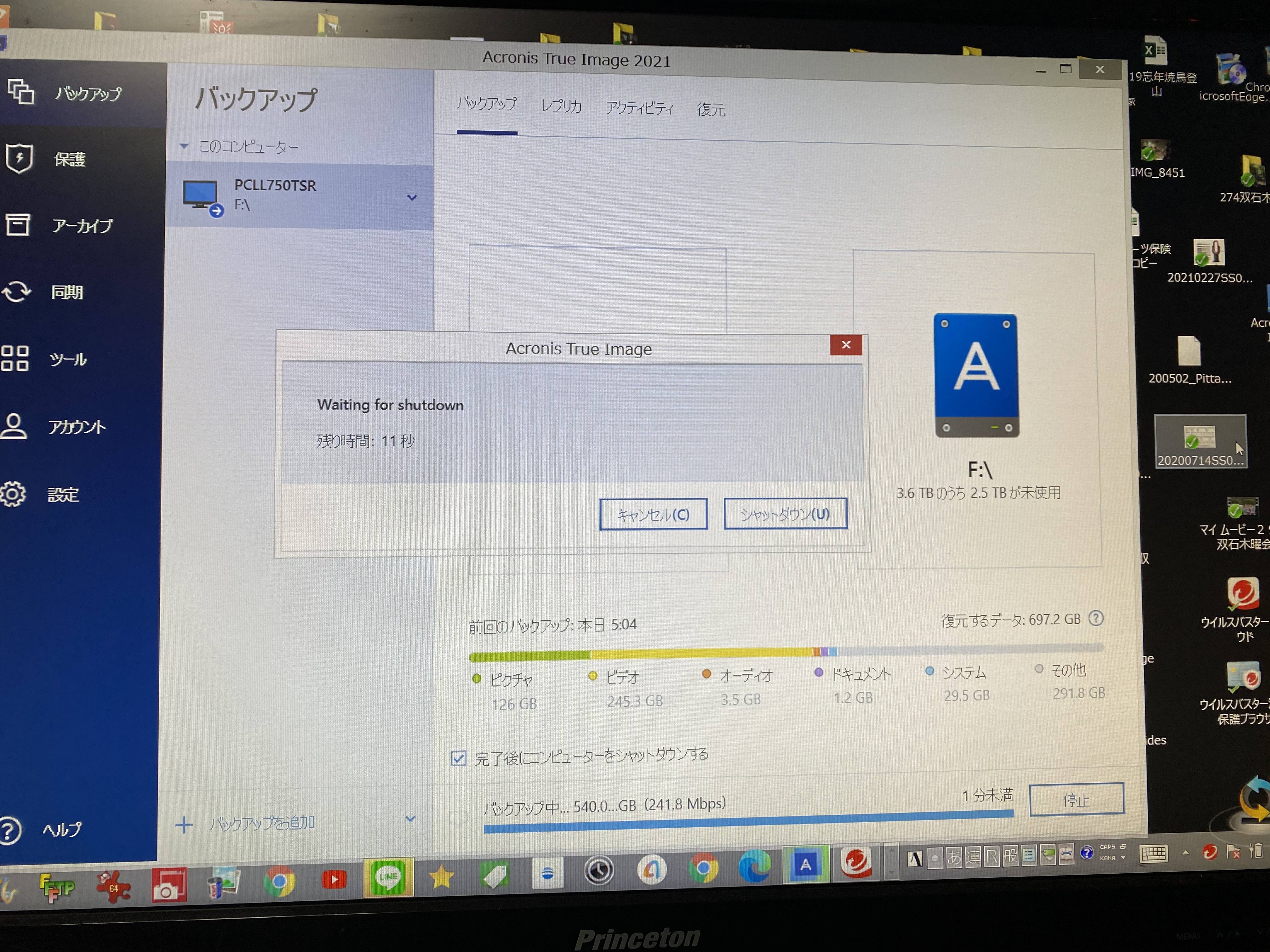令和5年2月6日SSDのクロ-ンに成功しいざHDDと換装したらエラ-でWindowsが起動しない原因はハ-ドデスク
そこでSSDメ-カに問い合わせ対処方法を聞く(HDD修復→コマンドプロンドに「chkdsk C:/r」打ち込み再起動
すると
修復表示が出て終わる気配がありません
5時間くらいたってもこの状態⇒「ドライブのスキャンおよび修復中13%完了しました」Windowsが立ち上がりません
この状態をパソコンドットコムへ電話して見たら壊れている可能性大との返事・・えっっっ
もう一台のパソコンで検索してあちこちと調べる、作動していればそのまま放置の回答が大半でしたが
電源を長押しで強制終了し再度電源を入れても同じ画面
一晩おいて翌朝(AM2:20起床)も同じ状態→ ドライブのスキャンおよび修復中(C)・・・いや~焦りましたσ(^_^;)
もう修理店に持って行くしかないのかなと諦めかけていたら・・・
突然パソコン画面が青色の「オプション選択」におおおお♪この画面からシステムの復元へ入ったがパスワード不明で諦め祈るような気持ちで
「続行」の画面へすると・・・100%完了しましたの表示
このまま又又終わらないのか?と思っていたらななんとWindowsの画面が表示
うわ~やった~~~~♪ホットするやら嬉しいやら